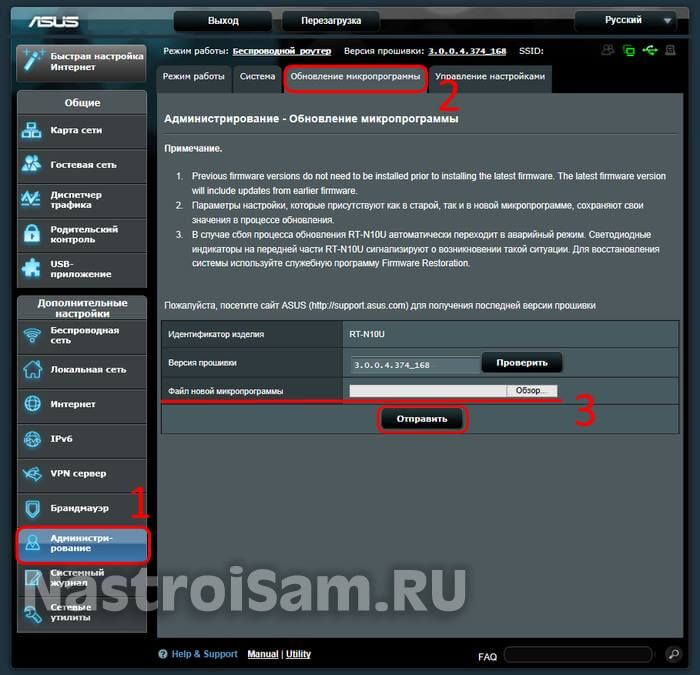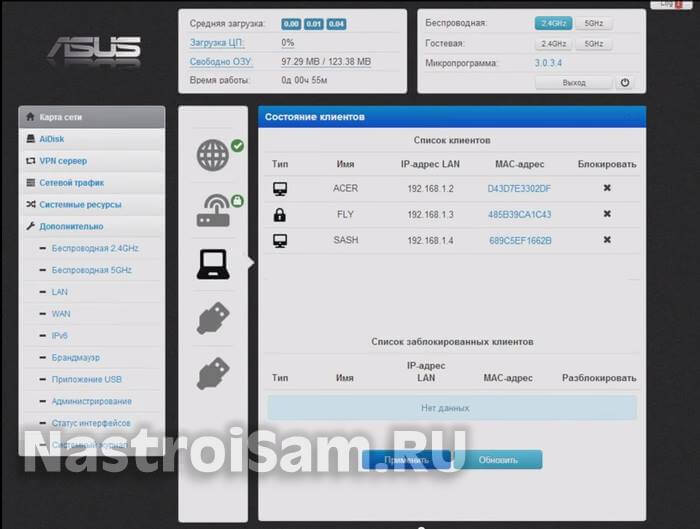- Маршрутизатор ASUS RT-AC56U. Опыт установки сторонней прошивки TomatoUSB (build by Shibby)
- RT-AC56U Плюсы
- RT-AC56U Минусы
- Предустановленная (стоковая) прошивка
- Прошивка AsusWRT- Merlin
- Прошивка TomatoUSB (build by Shibby)
- Настройка оборудования
- Блог о модемах, роутерах и GPON терминалах Ростелеком
- Прошивка Padavan для роутеров Asus
- Как прошить роутер ASUS альтернативной прошивкой Padavan:
- Альтернативные прошивки роутера Asus
Маршрутизатор ASUS RT-AC56U. Опыт установки сторонней прошивки TomatoUSB (build by Shibby)
Хочу рассказать владельцам роутеров RT-AC56U/RT-AC68U о предпосылках и личном опыте перехода на TomatoUSB (Shibby). Вначале будет немного про выбор устройства и субъективные ощущения от использования других прошивок, поэтому, если вам интересно узнать только о TomatoUSB (Shibby), сразу идем вниз.
Вся история началась с желания «пощупать» частоту в 5Ghz и современный стандарт 802.11ac. Выбор устройства был обусловлен сочетанием оптимальных для меня характеристик.
RT-AC56U Плюсы
- AC56U значительно дешевле своего старшего брата AC68U
- AC56U использует такую же аппаратную платформу (BCM4708), что и AC68U (за исключением радио) а значит, и сравнимую производительность
- AC56U имеет всего два канала на каждом диапазоне частот 2х(2,4Ghz+5Ghz) в отличие от трехканального AC68U, но для домашнего использования трех антенн и не требуется: все мобильные гаджеты имеют на борту одну антенну, а USB-свистки две, так что все сходится
RT-AC56U Минусы
Условный минус – отсутсвие внешних антенн. Кому-то это сильно мешает, но у меня квартира небольшая, и соответственно, радиус покрытия достаточный. Кроме того, как я заметил впоследствии – радиус по 2.4Ghz не меньше, чем у моего прежнего роутера «с рожками». Это к слову, о качестве встроенных антенн.
Предустановленная (стоковая) прошивка
И вот, железяка куплена, поставлена, включена. Родной фирменной прошивке не суждено было прожить и дня, потому что голосование среди владельцев, запущенное на forum.ixbt.com говорит само за себя:
Единственный (пока) голос за «Томатную» прошивку – мой, но об этом позже.
Прошивка AsusWRT- Merlin
Ставится без каких либо «танцев с бубном» – через web-интерфейс указываем файл со свежей прошивкой, и нажимаем «Upload/Загрузить». Создатель прошивки – Merlin похоже, довольно тесно сотрудничает с самой ASUS. Многие «фишки» его сборки перекочевали уже в фирменную прошивку, например OpenVPN сервер. Кроме того, Merlin, как примерный сотрудник придерживается буквы закона. После того, как ASUS ограничила использование мощности сигнала и выбор доступных каналов, он незамедлительно сделал то же самое в своей сборке. Никакие просьбы разблокировать каналы не будут удовлетворены
Поскольку интерфейс у прошивки Merlin’а один-в-один, как на фирменной, а стабильность последней, в настоящее время значительно выросла (дыры в безопасности мы считать не будем), то, говорить о ее преимуществах мне придется на языке субъективных ощущений. AsusWRT-Merlin радует именно небольшими удобствами: опциями и возможностями, добавленными канадским разработчиком. Лично мне более всего понравилась возможность отформатировать JFFS раздел и «насыпать» туда своих shell-скриптов. Здесь вам и срабатывание по событию, и замена встроенных .conf файлов, и, внимание: правка .conf файлов, которые система генерирует автоматически, непосредственно перед запуском соответствующего сервиса (демона).
Что субъективно не понравилось? Все ниже сказанное, будет в первую очередь претензией к фирменной прошивке, ну и отчасти к Merlin’у тоже.
Довольно громоздкий и медленный интерфейс. Он конечно красив, оформлен в темных тонах, и, в чем-то удобен. Но он оооочень тяжелый. Обычный пользователь может не обратить на это внимание – настроил через «Мастера» и забыл. Но любой хакер, сисадмин, дизайнер, да и вообще человек склонный к перфекционизму, отметит этот досадный факт. Строгим единообразием настроек веб-морда вас тоже не порадует.
Встроенная система предоставления доступа по smb(cifs) и ftp рассчитана, скажем так, на конкретно неопытного пользователя. По умолчанию расшаривается весь диск (/mnt/sda1), а уже к папкам первого уровня настраивается индивидуальный доступ, если такой нужен. При этом в корне подключенного диска в скрытых текстовых файлах сохраняется вся информация о разграничении доступа. По всей видимости, smb.conf генерируется на основании информации из этих файлов. При всей изначально кажущейся продвинутости, расшарить тот же JFFS без своих добавлений в smb.conf система вам не даст. Приходится сначала копировать скрипты на sda1, и лишь затем, через bash копировать в JFFS. Как вариант, можно монтировать сам JFFS в sda1 – тот еще костыль.
Попытка отключить Samba и установить свой сервис со своими настройками первоначально потерпела неудачу, потому что при опции отключения, зачем то срабатывает команда уничтожения smbd, который прихватывает на тот свет и мой сервис тоже. Попытка поставить optware по способу, который дает Merlin, привела к очистке подключенного диска (sda1 и смонтированного в него JFFS!) без предупреждения.
Прошивка TomatoUSB (build by Shibby)
С чувством легкого неудовлетворения начал рыскать в интернетах и наткнулся на демонстрационный ролик TomatoUSB в модификации Shibby.
Признаюсь честно, что в первую очередь был очарован именно быстродействием интерфейса и его сухой, логичной профессиональностью. Этот «форк» прошивки TomatoUSB собирает Michal Rupental (aka Shibby) — системный администратор из Польши. Информации по установке довольно мало, и вся она в основном на заморском языке.
Родной сайт находится здесь: http://tomato.groov.pl, а ветка прошивок для броадкомовских ARM устройств соответственно, здесь http://tomato.groov.pl/download/K26ARM/. На данный момент у меня установлена вот эта сборка.
Устанавливается как обычно, через Web-интерфейс, но перед установкой нужно ОБЯЗАТЕЛЬНО выполнить очистку nvram. Идем через Telnet (или SSH) и даем команду nvram erase, затем nvram commit. После этого, можно смело выбирать в веб-морде файл с прошивкой и нажимать «Upload». В Сети правда встречаются рекомендации откатиться предварительно на стоковую прошивку, а уже потом шить TomatoUSB. Также стоит отметить, что имя пользователя изменится на «root» а вот пароль по умолчанию, останется как на стоке!
Дождавшись завершения отправки и перезагрузки (первая загрузка, терпение — может идти довольно долго), вы можете ощутить легкий шок от быстродействия по сравнению со стоковой прошивкой. А если побегать по меню и поизучать настройки, поймете что система – самый настоящий «неогранённый алмаз».
Как, например вам возможность запустить свой Web сервер в пару кликов?
Собственные скрипты здесь не обязательно складывать в JFFS. Можно просто вписать в соответствующее окошко интерфейса.
Сам JFFS доступен после форматирования, и его легко можно расшарить, как и корневую систему – без костылей.
Run after mounting дает возможность смонтировать директорию /opt в случае, если на внешнем устройстве, при его подключении обнаружен установленный optware.
- mkdir /mnt/sda1/opt #создали каталог
- mount -o bind /mnt/sda1/opt /opt #смонтировали /opt
- optware-install.sh #установили
- Captive portal (в свете последних событий в области законодательства — весьма полезная вещь)
- Встроенный Transmission 2.84
- Настраиваемый путь для сохранени журналов
- Мониторинг и остановка диска при простое
- Поддержка ИБП
- DNScrypt-proxy — безопасное обращение к DNS
- TOR
- Веб сервер NGinX (естественно с php)
- Детализированный QOS (собственноручно задаваемые классы, графики – все дела)
- Мониторинг и контроль пропускной способности
- OpenVPN/PPTP серверы и клиенты (есть и в стоке, но хорошо, что и здесь тоже есть)
- Сменные темы оформления для WEB-GUI
- Поддержка репозитория optware
- Запуск скриптов по событию и по расписанию из WEB-GUI
- Раздел JFFS
- IPTV напрямую, либо через встроенный Udpxy
- Все светодиоды (кроме Power) после прошивки не загораются. На ac68u с этим полный порядок.
- Не смог восстановить сохраненную конфигурацию из WEB-GUI. Получилось только в консоли через nvram restore.
Напоследок напомню: «шейтесь» с толком – аккуратней, чем реже «шиться» – тем приятней . Желаю вам не «окирпичить» толковый девайс, т.к. ответственность за ваши действия лежит только на вас. Удачи!
Настройка оборудования
Блог о модемах, роутерах и GPON терминалах Ростелеком
Прошивка Padavan для роутеров Asus
С модемами и маршрутизаторами от фирмы ASUS я работают уже давно — порядка 7 лет. Моё знакомство началось ещё с модели WL-520gC, затем был WL-500gP V2, RT-N10, RT-N12. И это только устройства которые были лично у меня, не считая тех, что приносили на настройку и диагностику. В аппаратном плане нареканий у меня никогда не было, всё сделано весьма качественно. А вот с программным обеспечением всё намного хуже. Даже больше скажу — заводские прошивки АСУС это их «ахиллесова пята». Тут и нестабильная работа как самого роутера, так и модуля WiFi, низкая скорость, разрывы соединения и т.п. Решалось всё весьма просто — заменой микропрограмму на альтернативную (от Олега, от mirOn’а, DD-WRT и т.п.). Героем этого поста будет одна из таких — прошивка от Padavan.
— Решено множество ошибок и проблем
— Стабильная работа
— Дополнительные программные компоненты: торрент-клиент Transmission, менеджер загрузок Aria2, UPnP/DLNA A/V медиасервер и ещё ряд утилит
— Расширены возможности диагностики работы устройства
— Доработан механизм IGMP Snooping’а
— Добавлен NFS сервер
— Добавлен L2TP/OpenVPN сервер
— Доработана управляющая логика IPv6/PPTP/L2TP
Поддерживаемые модели — RT-N11P, RT-N14U, RT-N56U, RT-N65U .
Скачать последнюю версию можно отсюда — ссылка. Различия между версиями обычной версией Base и полной — Full заключаются в том, что в первой нет дополнительных компонент, только базовые возможности.
Как прошить роутер ASUS альтернативной прошивкой Padavan:
Перед тем, как что-либо делать, я советую обновить браузер, с которого будете выполнять операцию. Дело в том, что используемый в микропрограмме WebUI требует поддержки браузером HTML5. Так же рекомендуется отключить антивирус, а так же антирекламные утилиты, блокирующие всплывающие окна.
Вводим в адресную строку IP-адрес роутера (обычно 192.168.1.1) и попадаем в веб-интерфейс роутера. Переходим в раздел Администрирование, вкладка Обновление микропрограммы:
В поле «Файл новой микропрограммы» нажимаем кнопку «Обзор» и выбираем скачанную прошивку Padavan для Вашей модели роутера ASUS.(Иная не подойдёт). Ещё раз напомню, что поддерживаются только RT-N11P, RT-N14U, RT-N56U, RT-N65U.
Нажимаем кнопку «Отправить» и ждём результата.
Если всё пройдёт удачно, то Вы увидите вот такой интерфейс WebUI:
В плане настройки проблем у Вас возникнуть не должно — тут всё не сложнее, чем на обычной стоковой прошивке.
Если перепрошивка прошла неудачно:
В этом случае качаем с официального сайта стоковую прошивку на свою модель роутера. Обязательно убедитесь, что версия именно под Вашу модель. Затем скачиваем пакет Asus Firmware Restoration version 2.0.0.0 и устанавливаем его на компьютер.
На сетевой плате прописываем IP-адрес 192.168.1.2, маску 255.255.255.0 и шлюз 192.168.1.1
Подключаем компьютер в 4-й LAN порт роутера. При этом должен загореться индикатор линка. Если не горит — зажимаем кнопку Reset и перезагружаем устройство, не отпуская кнопку. Таким образом мы переведём его в режим восстановления и линк на порту должен загореться.
Запускаем программу Firmware Restoration и с её помощью заливаем заводскую прошивку.
Удачи!
Альтернативные прошивки роутера Asus
Для домашних беспроводных wifi роутеров помимо официальных заводских прошивок существуют и альтернативные прошивки. Альтернативные прошивки создаются различными людьми, и обладают различным набором функций. При этом в 80% случаем количество и качество функций в альтернативных версиях намного выше заводских прошивок для роутера и может оказаться полезным для пользователей.
В связи с этим и возникла идея написать пару строк об альтернативных прошивках, дать ссылки — где эти прошивки искать и т.п. Кликнув по названию проекта можно перейти на страницу этого проекта в Сети.
| Название | Поддерживаемые модели роутеров | Комментарии |
| DD-WRT | Почти все модели роутеров ASUS. | Подробнее можно почитать в категории DD-WRT |
| Прошивки от Олега | Роутеры ASUS на чипсете Broadcom: RT-N10U, RT-N12 C1, RT-N15U, RT-N16, WL-500Gp, WL-500GpV2, WL-520GU/GC. | Довольно популярная прошивка на просторах СНГ, регулярно обновляется, имеет массу интересных возможностей. |
| Wive-NG-RTNL | Роутеры ASUS на чипсете Ralink 3050 / 3052: RT-G32 C1, RT-N10 C1, RT-13U B1. | Дает очень хорошие показатели пропускной способности WAN-LAN и много полезных возможностей. |
| Tomato | Роутеры ASUS на чипсете Broadcom | Подробнее можно почитать в категории Tomato |
| Padavan firmware | Роутеры ASUS RT-N56U, RT-N65U | На странице проекта есть часть информации по настройке на русском. |
| Merlin firmware | Роутеры ASUS RT-N16, RT-N66U, RT-AC66U | |
| Vladimir Kazakov frmware | Роутер ASUS RT-13U B1 | Сделана на базе официальной прошивки. В ней есть много интересных функций, но отсутствует поддержка большинства 3G-модемов, которые работают в официальной прошивке. |
| OpenWRT | Большой список поддерживаемых роутеров ASUS. | Есть русскоязычная документация. Подробнее в категории OpenWRT. |
Конечно, есть куча других альтернативных прошивок для вай-фай маршрутизаторов, но в таблицу пока добавлены только некоторые, наиболее известные, с которыми приходислоь сталкиватся.